教程介绍
我们在使用Windows7系统的时候,如果想要对环境变量进行配置的话,小编一般是进入电脑的高级系统设置中找到环境变量进行具体配置的。具体步骤就一起来看一下小编怎么做的吧。
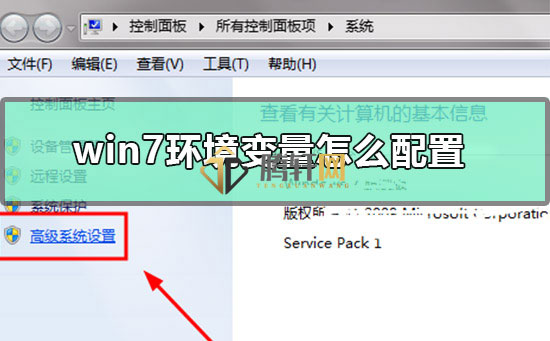
配置步骤
1、首先,在桌面上找到并右击鼠标选择【计算机】【属性】一项进行操作。

2、接着在出现的【属性】界面中,您需要点击【高级系统设置】这个选项。
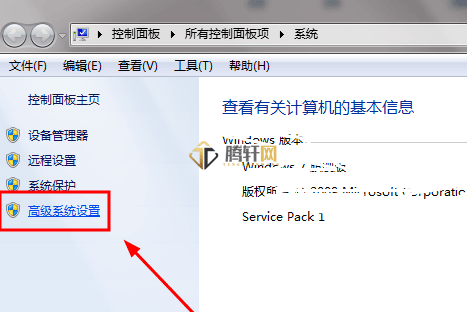
3、在此之后,将会弹出一个新的页面,也就是所谓的【系统属性】界面,在这个界面里寻找【环境变量】的按钮,单击该按钮进入下一步操作。
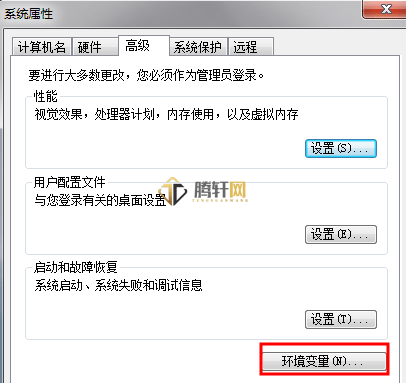
4、这时会出现一个名为【新建】的按钮,在这个界面里,有两种变量类型可供选择——【用户】【系统】变量。根据个人需求选择适合的变量类型即可。
PS为了后续调整和删除更为便捷,我们建议选择用户变量,即使是在自己的电脑上也是如此。

5、接着,在弹出的【新建】窗口中输入【JAVA_HOME】,其具体路径为【E:\\ProgramFiles(x86)\\Java\\jdk1.8.0_60】(这只是一个示例路径,请根据实际情况填写您的 Java 安装目录)。
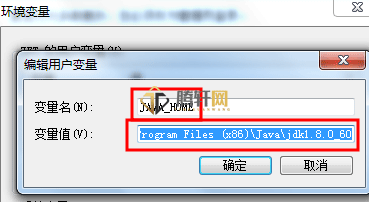
6、然后再次新建名为【classpath】的变量,其格式与大小写均无关紧要。其具体路径为【.;%JAVA_HOME%\lib;%JAVA_HOME%\lib\tools.jar;%JAVA_HOME%\jre\lib\rt.jar;%JAVA_HOME%\lib\dt.jar;】(请确保在此处有一个圆点,此步骤非常重要)。

7、接下来,如果存在名为 path 的变量名称,请在其后新增相应的路径,若不存在,则需新建立一个名为 path 的变量,并添加以下路径【%;JAVA_HOME%\bin;%JAVA_HOME%\jre\bin;】。
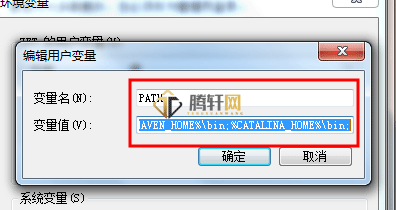
8、最后,请打开命令提示符窗口(dos 界面),输入指令【java -version】并按下回车键,若能够顺利显示出版本号,那么恭喜您,此次配置已经成功完成!
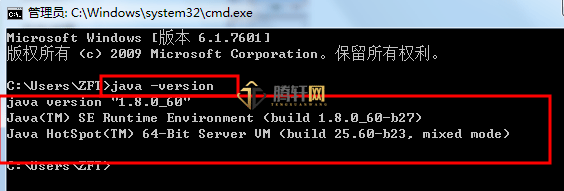
以上本篇文章的全部内容了,感兴趣的小伙伴可以看看,更多精彩内容关注腾轩网www.tengxuanw.com







